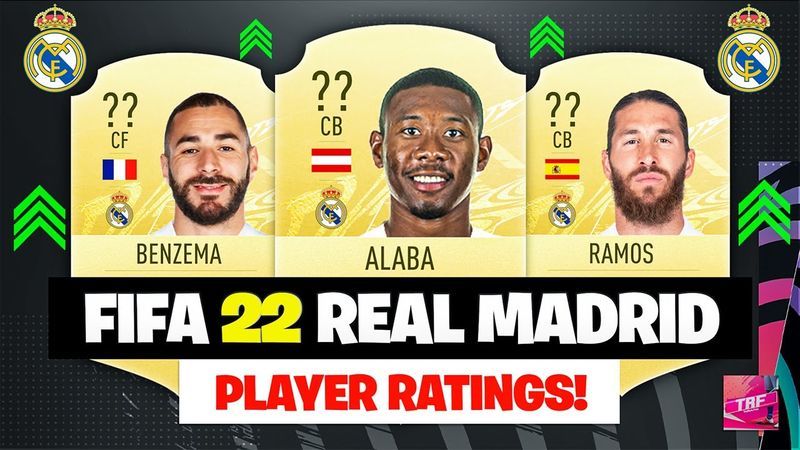Än, Netflix tillåter inte officiellt användare att manuellt skapa sina egna profilbilder ; användare måste istället nöja sig med färdiga alternativ. Som ett resultat blir det lite svårt att skilja mellan profiler. Och du vill inte gå in i en annan profil och störa dem.
Men, det finns alltid ett sätt. Du kan inofficiellt skapa anpassade profilbilder på Netflix . Vill du veta hur? Här är hur.
I den här artikeln berättar vi hur du ställer in en anpassad profilbild på Netflix.
Hur gör man en anpassad Netflix-profilbild med Chrome Extension?
Väntan är över. Nu kan du skapa din anpassade Netflix-profilbild med denna spännande kromtillägg. Användare kan nu spara vilken bild som helst som sin Netflix-profilbild. Det enda du behöver notera är att den anpassade profilen endast kommer att vara tillgänglig för den specifika enhet du använder och inte alla enheter som kontot är inloggat på. Så låt oss komma igång.
- Öppna Google Chrome på din PC och gå vidare till detta länk för att ladda ner Netflix ikonväxlartillägg.
- Tryck på 'Lägg till i Chrome' för att ladda ner Google-tillägget. När tillägget kommer att laddas ner ser du ikonen 'Pussel' i det övre högra hörnet av skärmen.
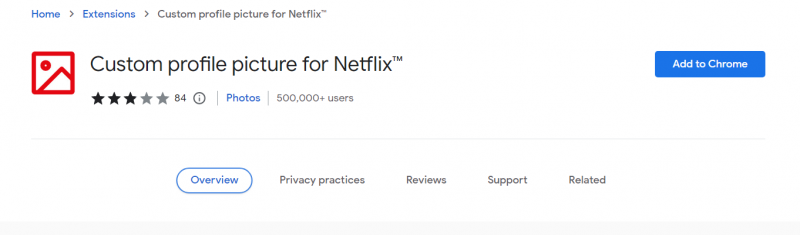
- När du har lagt till tillägget i din webbläsare öppnar du Netflix-webbplatsen och loggar in på ditt konto.
- När du har loggat in ser du alla Netflix-profiler. Klicka nu på tilläggsikonen i det övre högra hörnet av skärmen och välj tillägget Netflix Custom Profile.
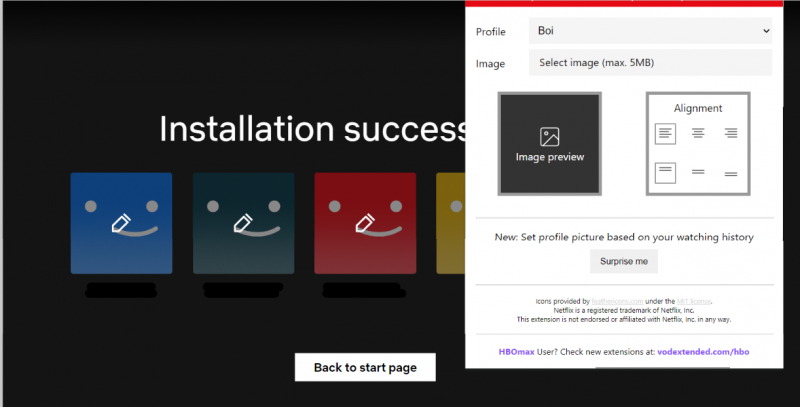
- Välj nu din profil från rullgardinsmenyn. Här kan du välja en anpassad profilbild enligt dina önskemål.
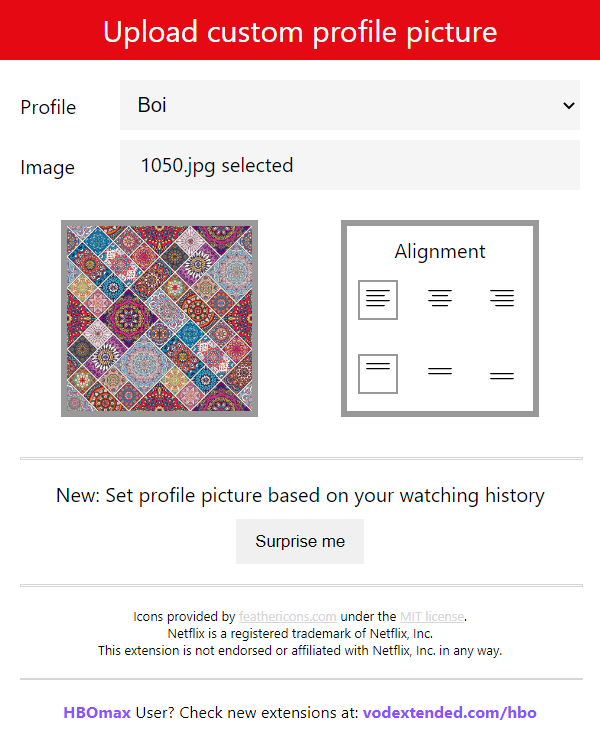
- Välj ett foto från enhetens galleri genom att vänsterklicka på profilbildsområdet.
- Välj en bild genom att klicka på den.
- Spara nu din bild genom att klicka på knappen 'Spara'.
- Efter det kan du kontrollera ditt Netflix-konto för att se din nya personliga profilbild.
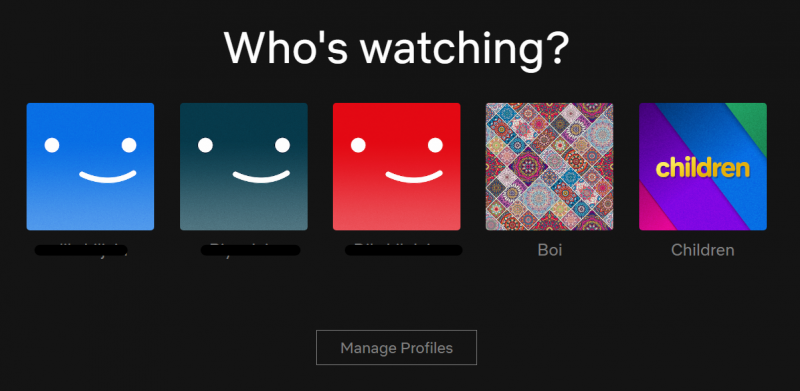
Hur lägger man till en anpassad profilbild på Netflix från standardmallar?
Om du vill välja din profilbild från listan över standardmallar kan du göra det med följande steg.
- Öppna den webbläsare du föredrar Netflix hemsida.
- Efter inloggning ser du en lista med profiler.
- Under profilerna ser du ett alternativ som heter 'Hantera profiler'. Tryck på den.
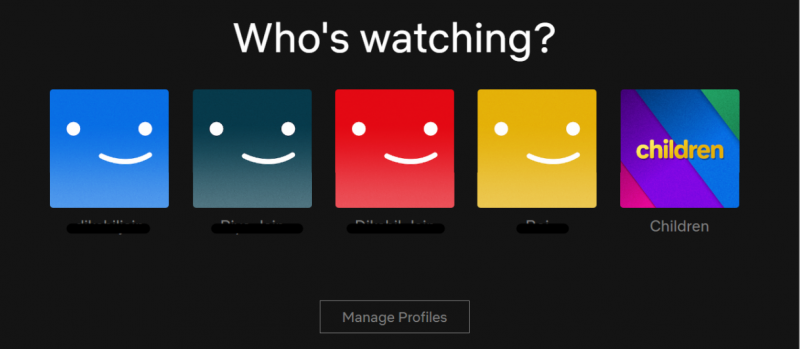
- Från listan över profiler, tryck på den profil som du vill ändra bilden till.
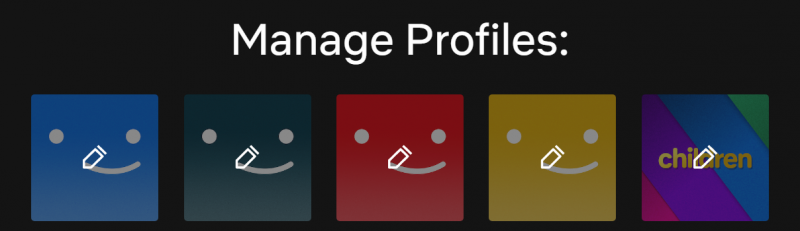
- På redigeringssidan trycker du på profilbilden.
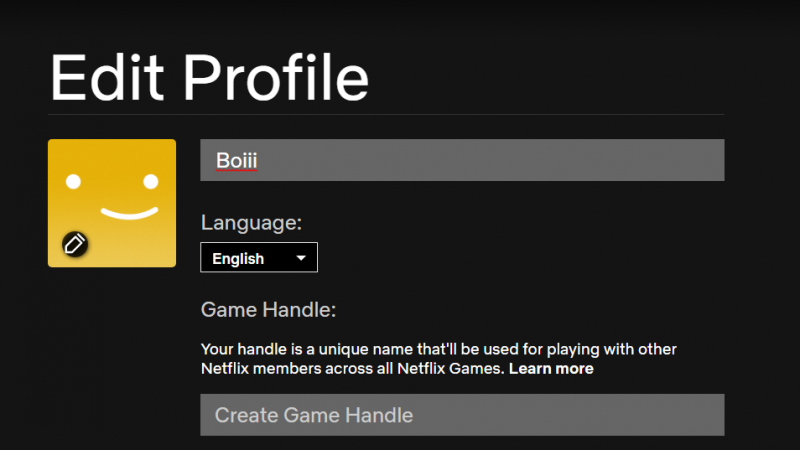
- Du kommer att se alla tillgängliga profilbilder som du kan ställa in. Ställ in din favorit och klicka på 'Spara' för att spara ändringarna.
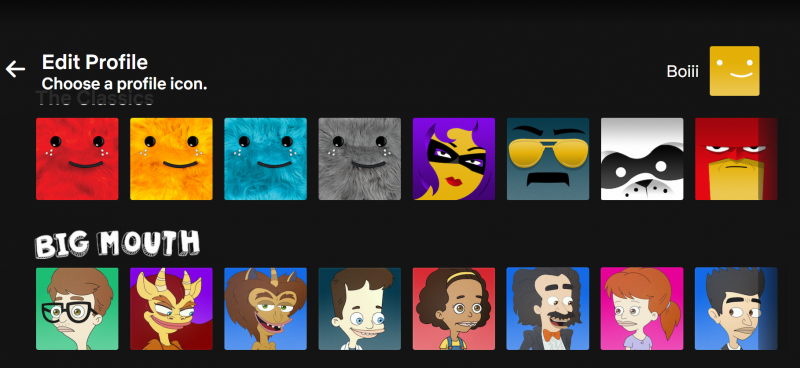
Det är så du enkelt kan ändra din Netflix-profilbild enligt dina preferenser. Så vad väntar du på? Börja anpassa din Netflix-profil.